情報収集や交流に便利なX(旧Twitter)は、多くのユーザーにとって日常的なツールとなっています。
しかし、大量の投稿の中には、見たくない内容や不快な情報が混じることもあります。
そんなときに役立つのが「ミュート機能」です。
この機能を使えば、特定の単語やアカウントを非表示にし、快適な閲覧環境を維持できます。
しかし、全てがスムーズに機能するわけではありません。
設定ミスやシステムの制約により、期待通りに動作しないことも。
本記事では、ミュート機能が効かない理由やその改善方法、設定時の注意点を詳しく解説します。
▼▼ 楽天お買い物マラソン ▼▼
最大50%OFFクーポンや2000円OFFクーポン配布中
1月9日20:00スタート!!
ミュート機能が効かない主な原因

1. 単語一致の限界
ミュート機能は、登録した単語やフレーズが「完全一致」した場合にのみ機能します。
例えば、「りんご」をミュート設定しても、「リンゴ」や「絵文字」には適用されません。
同様に、大文字と小文字の違いや、漢字・ひらがな・カタカナの表記揺れにも対応していません。
このため、正確な単語の登録が重要です。
また、類義語や関連表現についても追加設定が必要です。
2. 複合語やフレーズの対応不足
単語単位の設定では、複合語やフレーズが適用外となる場合があります。
例えば、「旅行」をミュートしても、「旅行者」や「旅行中」といった関連語が表示されることがあります。
想定されるバリエーションを幅広く設定することで、すり抜けを防ぎやすくなります。
3. 適用範囲の制限
ミュート機能には適用範囲の制約があり、全ての場面で機能するわけではありません。
タイムラインや通知には有効ですが、検索結果やトレンド欄、リツイートされた投稿などには反映されないことがあります。
この場合、設定の工夫や追加の対策が必要です。
4. 外部サービスの影響
YouTubeやInstagramのリンクを含む投稿など、外部サービスからの引用はミュートの対象外になる場合があります。
リンク付き投稿や、埋め込まれたコンテンツが表示される場合は、投稿全体を非表示にする設定を行うと効果的です。
5. 設定ミスの可能性
ミュート設定の範囲を適切に指定しないと、機能が期待通りに働かないことがあります。
例えば、「フォローしていないアカウント」のみを対象とした場合、フォロー中のアカウントからの投稿は表示されてしまいます。
また、対象範囲を狭めすぎると、ミュートが十分に機能しません。
設定後には、しっかりと確認することが大切です。
6. システム遅延の影響
ミュート設定がすぐに反映されないこともあります。
設定後、システムに反映されるまで数分から数時間かかる場合があり、その間は対象の投稿が表示されることがあります。
アプリの再起動やキャッシュのクリア、場合によってはログアウトとログインを試すことで、反映を促すことが可能です。
ミュートワードが効かないときの効果的な対処法

ミュートワードが期待通りに機能しない場合でも、いくつかの工夫を組み合わせることで解決が可能です。
以下に、具体的な対処法をわかりやすくまとめました。
1. 表記ゆれを考慮した設定
表記の違いを想定して、ミュートワードのバリエーションを幅広く登録しましょう。
例えば「りんご」の場合、以下のように様々な表記を設定します:
- ひらがな:「りんご」
- カタカナ:「リンゴ」
- 漢字:「林檎」
- ローマ字:「ringo」
さらに、大文字と小文字の違いや異なる綴りも考慮することで、対象外の投稿を最小限に抑えられます。
2. 複合語や関連フレーズの追加
単語単位の設定だけでは不十分な場合、関連する複合語やフレーズも含めて登録します。
例えば、「旅行」をミュートしたい場合、「旅行者」「旅行中」「旅行先」など、関連する言葉も設定に加えることで、想定外の投稿を表示させないようにできます。
3. 検索結果やトレンド表示の調整
検索結果やトレンド欄での意図しない情報表示を防ぐために、表示設定を変更する方法も有効です。
- 検索結果の場合:特定のキーワードを除外する検索式(例:「-キーワード」)を活用する。
- トレンド欄の場合:トレンドの表示自体を非表示にする設定を検討する。
これらの方法で、目にしたくない情報に接触する機会を減らせます。
4. 外部サービスの引用対策
YouTubeやInstagramなどの外部サービスが引用された投稿は、ミュート設定の対象外になることがあります。
その対処法として以下を試しましょう:
- 引用されたリンクを含む投稿全体をミュートする。
- 引用頻度が高い特定のアカウントをミュート対象にする。
- 不要な外部リンクが目立つ場合、該当リンクを直接ミュート設定に登録する。
5. 設定ミスを防ぐ確認方法
ミュートが正しく機能しない原因が設定ミスであることもあります。
設定後、以下を確認してください:
- 対象範囲が「すべてのアカウント」になっているか。
- 登録したキーワードに誤字がないか。
- 設定が正確に保存されているか。
特に保存操作が不完全な場合、設定が無効になることがあるため注意しましょう。
6. システムのリフレッシュ方法
設定が反映されない場合、システムをリフレッシュすることで改善するケースがあります。
具体的には:
- アプリを終了して再起動する。
- キャッシュをクリアする。
- 一度ログアウトし、再度ログインする。
これらの手順を実行することで、設定が正常に適用されやすくなります。
X(旧Twitter)ミュート機能の基本と使いこなし方
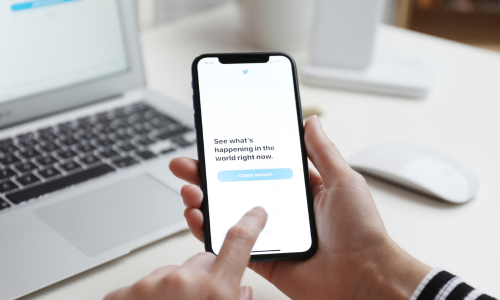
ミュート機能は、タイムラインを自分好みに整えるための便利なツールです。
本記事では、その基本的な使い方や注意点をわかりやすく解説します。
ミュートワードの設定手順
特定の単語やフレーズを非表示にするには、以下の手順を実行します:
- 設定画面を開く:「プライバシーと安全」→「ミュートとブロック」→「ミュートするキーワード」を選択。
- キーワードを追加:ミュートしたい単語やフレーズを1つずつ登録。
- 適用範囲を指定:「タイムラインのみ」や「通知にも適用」など、自分の目的に合った範囲を選びましょう。
- 期間を設定:24時間、7日間、30日間、無期限から選択可能です。
これにより、見たくない投稿を効率的に非表示にできます。
アカウントミュートの活用法
特定のユーザーの投稿が煩わしい場合は、アカウントミュートが便利です:
- ミュートしたいアカウントのプロフィールページを開く。
- メニューから「ミュート」を選択。
この設定により、該当アカウントの投稿やリプライがタイムラインや通知から消えます。
フォローを解除せずに設定できるため、相手との関係を保ちながら快適さを確保できます。
設定の確認と解除方法
設定状況の確認や変更も簡単です:
- 確認方法:「設定画面」→「ミュートとブロック」で現在のミュートリストをチェック。
- 解除方法:リストからミュート中の項目を選択し、「ミュートを解除」をタップ。
これで、関連する投稿が再び表示されるようになります。
ミュート期間の柔軟な運用
ミュート期間は、短期的なイベントや長期的な非表示など、状況に応じて設定可能です:
- 一時的なトピックには「24時間」または「7日間」。
- 長期的に見たくない内容には「無期限」設定が適しています。
用途に応じて期間を選び、効率的に管理しましょう。
ミュート機能を最大限活用するポイント
表記ゆれへの対応
単語単位で設定を行う際は、表記ゆれを考慮することが大切です:
- 例:「りんご」を設定する場合、ひらがな、カタカナ、漢字、ローマ字など全ての表記を登録。
- 誤字や特殊文字も考慮し、多くのバリエーションを追加すると効果的です。
適用範囲の理解
ミュート機能には適用範囲の制約があります:
- タイムラインや通知には有効ですが、検索結果やトレンド欄には反映されません。
- 他のユーザーによるリツイートでは設定が解除される場合もあるため、適用範囲を正確に把握しましょう。
外部引用の対策
外部サービスから引用されたテキストは、ミュート設定が適用されない場合があります。
- 引用されたリンクを含む投稿全体を非表示にする。
- 引用頻度の高いアカウントを直接ミュート設定に追加する。
これらの対処法で不要な投稿の表示を防ぐことが可能です。
まとめ
X(旧Twitter)のミュート機能を活用することで、タイムラインのストレスを軽減できます。
ただし、効率よく機能させるには、正確な単語登録や設定の細かい見直しが欠かせません。
また、機能の限界を理解し、場合によっては追加の対策を講じることも重要です。
本記事で紹介したポイントを参考に、自分に合った快適な環境を整えてみてください。情報収集や交流に便利なX(旧Twitter)は、多くのユーザーにとって日常的なツールとなっています。
しかし、大量の投稿の中には、見たくない内容や不快な情報が混じることもあります。
そんなときに役立つのが「ミュート機能」です。
この機能を使えば、特定の単語やアカウントを非表示にし、快適な閲覧環境を維持できます。
しかし、全てがスムーズに機能するわけではありません。
設定ミスやシステムの制約により、期待通りに動作しないことも。
本記事では、ミュート機能が効かない理由やその改善方法、設定時の注意点を詳しく解説します。
ミュート機能が効かない主な原因
1. 単語一致の限界
ミュート機能は、登録した単語やフレーズが「完全一致」した場合にのみ機能します。
例えば、「りんご」をミュート設定しても、「リンゴ」や「絵文字」には適用されません。
同様に、大文字と小文字の違いや、漢字・ひらがな・カタカナの表記揺れにも対応していません。
このため、正確な単語の登録が重要です。
また、類義語や関連表現についても追加設定が必要です。
2. 複合語やフレーズの対応不足
単語単位の設定では、複合語やフレーズが適用外となる場合があります。
例えば、「旅行」をミュートしても、「旅行者」や「旅行中」といった関連語が表示されることがあります。
想定されるバリエーションを幅広く設定することで、すり抜けを防ぎやすくなります。
3. 適用範囲の制限
ミュート機能には適用範囲の制約があり、全ての場面で機能するわけではありません。
タイムラインや通知には有効ですが、検索結果やトレンド欄、リツイートされた投稿などには反映されないことがあります。
この場合、設定の工夫や追加の対策が必要です。
4. 外部サービスの影響
YouTubeやInstagramのリンクを含む投稿など、外部サービスからの引用はミュートの対象外になる場合があります。
リンク付き投稿や、埋め込まれたコンテンツが表示される場合は、投稿全体を非表示にする設定を行うと効果的です。
5. 設定ミスの可能性
ミュート設定の範囲を適切に指定しないと、機能が期待通りに働かないことがあります。
例えば、「フォローしていないアカウント」のみを対象とした場合、フォロー中のアカウントからの投稿は表示されてしまいます。
また、対象範囲を狭めすぎると、ミュートが十分に機能しません。
設定後には、しっかりと確認することが大切です。
6. システム遅延の影響
ミュート設定がすぐに反映されないこともあります。
設定後、システムに反映されるまで数分から数時間かかる場合があり、その間は対象の投稿が表示されることがあります。
アプリの再起動やキャッシュのクリア、場合によってはログアウトとログインを試すことで、反映を促すことが可能です。
ミュートワードが効かないときの効果的な対処法
ミュートワードが期待通りに機能しない場合でも、いくつかの工夫を組み合わせることで解決が可能です。
以下に、具体的な対処法をわかりやすくまとめました。
1. 表記ゆれを考慮した設定
表記の違いを想定して、ミュートワードのバリエーションを幅広く登録しましょう。
例えば「りんご」の場合、以下のように様々な表記を設定します:
- ひらがな:「りんご」
- カタカナ:「リンゴ」
- 漢字:「林檎」
- ローマ字:「ringo」
さらに、大文字と小文字の違いや異なる綴りも考慮することで、対象外の投稿を最小限に抑えられます。
2. 複合語や関連フレーズの追加
単語単位の設定だけでは不十分な場合、関連する複合語やフレーズも含めて登録します。
例えば、「旅行」をミュートしたい場合、「旅行者」「旅行中」「旅行先」など、関連する言葉も設定に加えることで、想定外の投稿を表示させないようにできます。
3. 検索結果やトレンド表示の調整
検索結果やトレンド欄での意図しない情報表示を防ぐために、表示設定を変更する方法も有効です。
- 検索結果の場合:特定のキーワードを除外する検索式(例:「-キーワード」)を活用する。
- トレンド欄の場合:トレンドの表示自体を非表示にする設定を検討する。
これらの方法で、目にしたくない情報に接触する機会を減らせます。
4. 外部サービスの引用対策
YouTubeやInstagramなどの外部サービスが引用された投稿は、ミュート設定の対象外になることがあります。
その対処法として以下を試しましょう:
- 引用されたリンクを含む投稿全体をミュートする。
- 引用頻度が高い特定のアカウントをミュート対象にする。
- 不要な外部リンクが目立つ場合、該当リンクを直接ミュート設定に登録する。
5. 設定ミスを防ぐ確認方法
ミュートが正しく機能しない原因が設定ミスであることもあります。
設定後、以下を確認してください:
- 対象範囲が「すべてのアカウント」になっているか。
- 登録したキーワードに誤字がないか。
- 設定が正確に保存されているか。
特に保存操作が不完全な場合、設定が無効になることがあるため注意しましょう。
6. システムのリフレッシュ方法
設定が反映されない場合、システムをリフレッシュすることで改善するケースがあります。
具体的には:
- アプリを終了して再起動する。
- キャッシュをクリアする。
- 一度ログアウトし、再度ログインする。
これらの手順を実行することで、設定が正常に適用されやすくなります。
X(旧Twitter)ミュート機能の基本と使いこなし方
ミュート機能は、タイムラインを自分好みに整えるための便利なツールです。
本記事では、その基本的な使い方や注意点をわかりやすく解説します。
ミュートワードの設定手順
特定の単語やフレーズを非表示にするには、以下の手順を実行します:
- 設定画面を開く:「プライバシーと安全」→「ミュートとブロック」→「ミュートするキーワード」を選択。
- キーワードを追加:ミュートしたい単語やフレーズを1つずつ登録。
- 適用範囲を指定:「タイムラインのみ」や「通知にも適用」など、自分の目的に合った範囲を選びましょう。
- 期間を設定:24時間、7日間、30日間、無期限から選択可能です。
これにより、見たくない投稿を効率的に非表示にできます。
アカウントミュートの活用法
特定のユーザーの投稿が煩わしい場合は、アカウントミュートが便利です:
- ミュートしたいアカウントのプロフィールページを開く。
- メニューから「ミュート」を選択。
この設定により、該当アカウントの投稿やリプライがタイムラインや通知から消えます。
フォローを解除せずに設定できるため、相手との関係を保ちながら快適さを確保できます。
設定の確認と解除方法
設定状況の確認や変更も簡単です:
- 確認方法:「設定画面」→「ミュートとブロック」で現在のミュートリストをチェック。
- 解除方法:リストからミュート中の項目を選択し、「ミュートを解除」をタップ。
これで、関連する投稿が再び表示されるようになります。
ミュート期間の柔軟な運用
ミュート期間は、短期的なイベントや長期的な非表示など、状況に応じて設定可能です:
- 一時的なトピックには「24時間」または「7日間」。
- 長期的に見たくない内容には「無期限」設定が適しています。
用途に応じて期間を選び、効率的に管理しましょう。
ミュート機能を最大限活用するポイント
表記ゆれへの対応
単語単位で設定を行う際は、表記ゆれを考慮することが大切です:
- 例:「りんご」を設定する場合、ひらがな、カタカナ、漢字、ローマ字など全ての表記を登録。
- 誤字や特殊文字も考慮し、多くのバリエーションを追加すると効果的です。
適用範囲の理解
ミュート機能には適用範囲の制約があります:
- タイムラインや通知には有効ですが、検索結果やトレンド欄には反映されません。
- 他のユーザーによるリツイートでは設定が解除される場合もあるため、適用範囲を正確に把握しましょう。
外部引用の対策
外部サービスから引用されたテキストは、ミュート設定が適用されない場合があります。
- 引用されたリンクを含む投稿全体を非表示にする。
- 引用頻度の高いアカウントを直接ミュート設定に追加する。
これらの対処法で不要な投稿の表示を防ぐことが可能です。
まとめ
X(旧Twitter)のミュート機能を活用することで、タイムラインのストレスを軽減できます。
ただし、効率よく機能させるには、正確な単語登録や設定の細かい見直しが欠かせません。
また、機能の限界を理解し、場合によっては追加の対策を講じることも重要です。
本記事で紹介したポイントを参考に、自分に合った快適な環境を整えてみてください。








